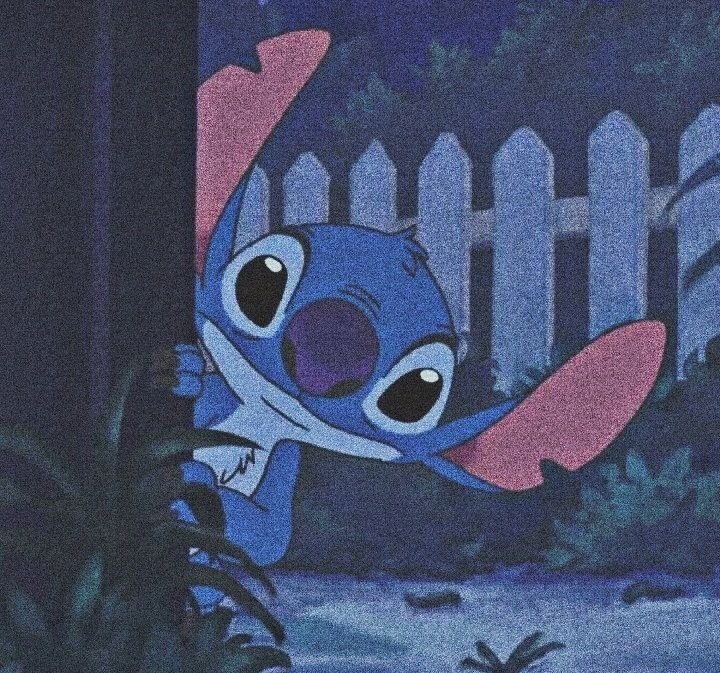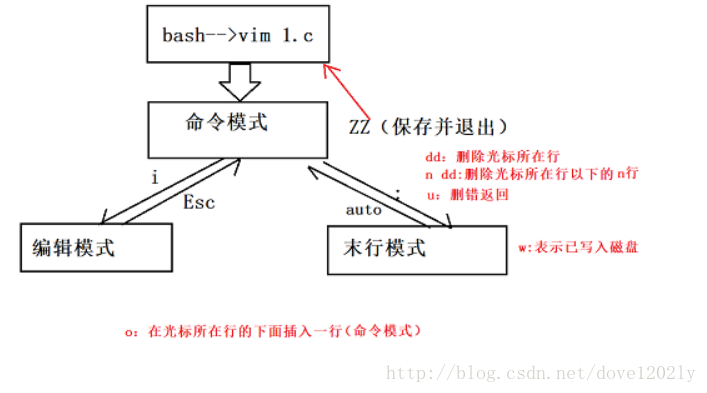Linux 入门学习3
Linux 入门学习3
[toc]
学习使用 Vim 编辑器,编辑、保存文件,以及查看、浏览文件
1 使用文本编辑器 Vim
1.1 基本命令
- 任何文件需要编辑默认化的编辑器
- 功能强大的全屏幕文本编辑器
- 新建、编辑、显示文件
- Vim只有
命令,没有菜单 - 命令:
vi: 新建一个文件- 语法:
vi 文件名
- 语法:
- 编辑:回车后进入全屏幕的命令模式
- 进入命令模式:
Vim等待输入指令 - 输入
i,a,o, 进入输入模式(左下角会有insert)i: 在当前光标所在字符的前面,转为输入模式I: 在当前光标所在行的行首转换为输入模式a: 在当前光标所在字符的后面,转为输入模式A:o: 在当前光标所在行的下方,新建一行,并转为输入模式O:s: 删除光标所在字符r: 替换光标处字符
- 退出编辑:按
ESC ESC后进入命令模式,==先输入冒号==:w: 保存不退出w!: 强制保存不退出wq或x: 保存并退出wq!: 强制保存并退出q: 不保存退出q!: 不保存强制退出e!: 放弃所有修改,从上次保存文件开始编辑
- 进入命令模式:
- 遇到的问题:由于我在插入模式编辑完后,按
ESC退回不到命令模式,把虚拟机关掉后,1.txt文件转换成了.1.txt.swp。再次创建1.txt并用vim打开:- 
- Analysis:
.是说明其是隐藏文件- 猜测是由于我未能成功保存文件,产生的依然正在被编辑中的文件,被占用了
- solution:
- 使用
rm -rf .1.txt.swp可以删除
- 使用
1.2 g++和gdb的安装
==遇到的下载安装问题仍然未解决,最后选择下载安装CentOS7,下载安装无任何问题???==
检查gcc是否存在:
which gcc- 若没有安装,输入
yum install gcc-c++
- 若没有安装,输入
检查gdb是否存在:
which gdb- 若没有安装,输入
yum install gdb
- 若没有安装,输入
检查g++是否存在:
which g++- 若没有安装,输入
yum install gcc-c++ libstdc++devel
- 若没有安装,输入
遇到了问题:未安装gcc,尝试用命令安装时出现:`

analysis: 似乎是网络问题
solution1:
- 参考博客
- 输入内容后不能保存:
Cant open the file for writing- analysis:可能权限不足或者文件被占用
- solution1: 用vi时,加上
sudo来临时提供管理员权限 - 仍然不行。。
solution2:
- 改变思路,应该网络配置
solution3:
- 在刚开始新建Linux系统的时候,选择
镜像系统安装,gcc和g++似乎已被安装
- 在刚开始新建Linux系统的时候,选择
问题:
yum install g++Loaded plugins: fastestmirror, refresh-packagekit, security
You need to be root to perform this command.solution:参考
尝试使用
su命令切换到root用户,获取更大权限result:
Loaded plugins: fastestmirror, refresh-packagekit, security
Setting up Install Process
YumRepo Error: All mirror URLs are not using ftp, http[s] or file.
Eg. Invalid release/repo/arch combination/
removing mirrorlist with no valid mirrors: /var/cache/yum/i386/6/base/mirrorlist.txt
Error: Cannot retrieve repository metadata (repomd.xml) for repository: base. Please verify its path and try again
analysis:
YumRepo Error: All mirror URLs are not using ftp, http[s] or file.http://mirror.centos.org/centos/6/os/i386/repodata/repomd.xml: [Errno 14] PYCURL ERROR 22 - "The requested URL returned error: 404 Not Found"- 没网,
ping www.baidu.com - ping通了的话,若还是用不了yum命令,说明yum镜像无了,那么需要就得下载一个来更新。
- 没网,
1.3 编译与运行
编译
.c文件:输入指令gcc 文件名.c -o 可执行程序名gcc: 编译该文件-o: 在当前目录下
运行可执行文件:输入
./文件名编译
.cpp文件:输入指令:``
1.4 简单配置 Vim
使用root权限进入根目录下的
etc/目录,列出所有文件,vimrc即是存放Linux默认配置的地方可以用命令
vim vimrc进入文件,但一般自己进行配置时,选择在当前用户的主工作目录下新建一个.vimrc文件来存放我们新增的配置set number
filetype on
set history=1000
set nocompatible
set shiftwidth=4
color evening
syntax on
set autoindent
set smartindent
set tabstop=4
set showmatch
set guioptions-=T
set vb t_vb=
set ruler
set nohls
set incsearch
if has(“vms”)
set nobackup
else
set backup
endifset nocompatible 注释掉讨厌的有关vi一致性模式,避免以前版本的一些bug和局限
set number 显示行号
filetype on 检测文件的类型
set history=1000 记录历史行数
color eveing 夜间背景模式
syntax on 语法高亮度显示
set autoindent
vim使用自动对起,也就是把当前行的对起格式应用到下一行;
set smartindent依据上面的对起格式,智能的选择对起方式
set tabstop=4 第一行设置tab键为4个空格
set shiftwidth=4 设置当行之间交错时使用4个空格
set showmatch 设置匹配模式,类似当输入一个左括号时会匹配相应的那个右括号
set guioptions=T 去除vim的GUI版本中的toolbar
set vb t_vb= 当vim进行编辑时,如果命令错误,会发出一个响声,该设置去掉响声
set ruler 在编辑过程中,在右下角显示光标位置的状态行
set nohls 默认情况下,寻找匹配是高亮度显示的,该设置关闭高亮显示
set incsearch 查询时非常方便,如要查找book单词,当输入到/b 会自动找到第一个b开头的单词,使用此设置会快速找到答案
if has(“vms”) 修改一个文件后,自动进行备份,备份的文件名为原文件名加“~“后缀
set nobackup
else
set backup
endif
2 查看文件的方式
2.1 cat 命令
- 作用:查看浏览文件
- 语法:
cat 文件名 - 选项:
-n: 显示行号
2.2 tac命令
- 作用:从最后一行浏览文件内容
- 无
-n选项
2.3 more命令
- 语法
more 文件路径 - 作用:对一些长的内容可以进行翻页显示,左下角有进度百分比
- 按空格或
f进行翻页 - 按
Enter换行 - 按
q退出
2.4 less命令
- 作用:有着
more的功能 - 更多功能:
pageup或者up,向前翻页- 查关键字:
- 语法:
/关键字 - 按
n查找下一个关键字所在位置
- 语法:
2.5 head 命令
- 作用:查看文件的前几行
- 默认显示前十行
- 选项:
-nhead -n 显示行数
2.6 tail命令
- 作用:查看文件最后几行
- 默认显示最后十行
- 选项:
-ntail -n 显示行数